Excel'de resmi tek tıklamayla nasıl büyütür veya küçültürsünüz?
Diyelim ki bir çalışma sayfasında farklı boyutlarda birden fazla resim var. Bu resimleri tek bir boyuta tek tıklamayla büyütmek veya küçültmek için herhangi bir yönteminiz var mı? Bunu çözmek için yerleşik bir özellik bulunmamakta, ancak bu makalede tüm resimleri tek tıklamayla büyütmek veya küçültmek için bir VBA kodu tanıtacağım.
VBA ile tek tıklamayla resimleri büyütme ve küçültme
 VBA ile tek tıklamayla resimleri büyütme ve küçültme
VBA ile tek tıklamayla resimleri büyütme ve küçültme
Resimleri tek tıklamayla büyütmek veya küçültmek için aşağıdaki adımları izleyin.
1. Resimleri yeniden boyutlandırmak istediğiniz çalışma sayfası sekmesine sağ tıklayın ve Kod Görünümü bağlam menüsünden seçin.
2. Açılan Microsoft Visual Basic for Applications penceresinde aşağıdaki kodu boş betiğe yapıştırın.
VBA: Tek tıklamayla resimleri büyütme ve küçültme
Private Sub Worksheet_SelectionChange(ByVal Target As Range)
'UpdatebyEntendoffice20161111
Application.ScreenUpdating = False
Dim xRg As Range, sPic As Shape
For Each sPic In ActiveSheet.Shapes
If Target.Column > 1 Then
Set xRg = Target.Offset(, -1)
With sPic
If TypeName(.OLEFormat.Object) = "Picture" Then
If .TopLeftCell.Address = xRg.Address Then
.Height = 350
.Width = 250
End If
End If
End With
ElseIf Target.Column = 1 Then
With sPic
If TypeName(.OLEFormat.Object) = "Picture" Then
.Height = 60
.Width = 60
End If
End With
End If
Next sPic
Application.ScreenUpdating = True
End Sub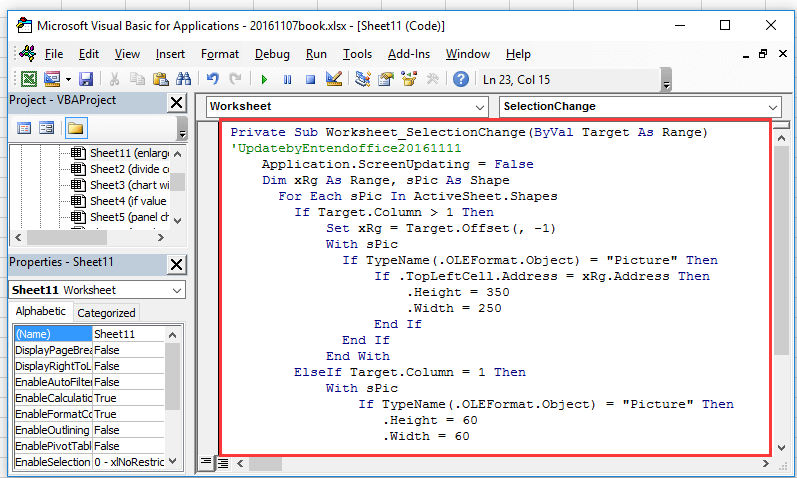
3. Kodu kaydedin ve pencereyi kapatın. Ve A sütunundaki herhangi bir hücreye tıkladığınızda, tüm resimler küçültülecektir. Ekran görüntüsüne bakın:
4. Ve resmin sağ üst kısmındaki hücreye tıkladığınızda, ilgili resim büyütülecektir. Ekran görüntüsüne bakın:
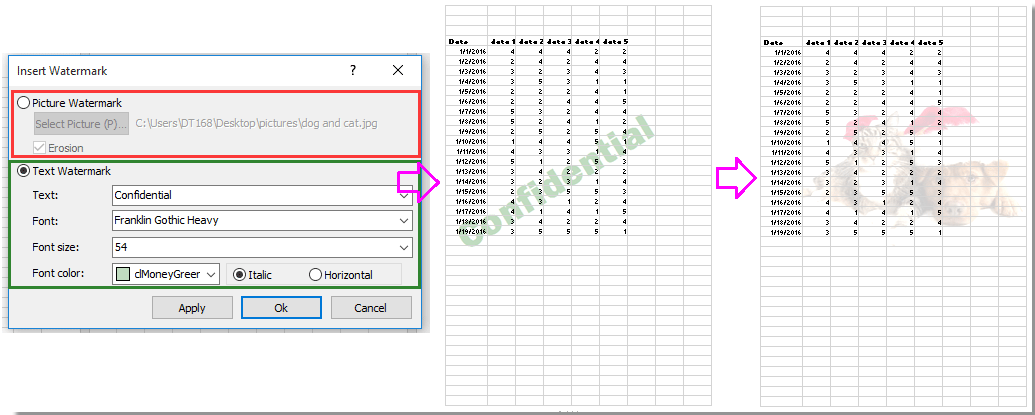
Kutools for Excel - Excel'i 300'den fazla temel araçla güçlendirin. Sürekli ücretsiz AI özelliklerinden yararlanın! Hemen Edinin
En İyi Ofis Verimlilik Araçları
Kutools for Excel ile Excel becerilerinizi güçlendirin ve benzersiz bir verimlilik deneyimi yaşayın. Kutools for Excel, üretkenliği artırmak ve zamandan tasarruf etmek için300'den fazla Gelişmiş Özellik sunuyor. İhtiyacınız olan özelliği almak için buraya tıklayın...
Office Tab, Ofis uygulamalarına sekmeli arayüz kazandırır ve işinizi çok daha kolaylaştırır.
- Word, Excel, PowerPoint'te sekmeli düzenleme ve okuma işlevini etkinleştirin.
- Yeni pencereler yerine aynı pencerede yeni sekmelerde birden fazla belge açıp oluşturun.
- Verimliliğinizi %50 artırır ve her gün yüzlerce mouse tıklaması azaltır!
Tüm Kutools eklentileri. Tek kurulum
Kutools for Office paketi, Excel, Word, Outlook & PowerPoint için eklentileri ve Office Tab Pro'yu bir araya getirir; Office uygulamalarında çalışan ekipler için ideal bir çözümdür.
- Hepsi bir arada paket — Excel, Word, Outlook & PowerPoint eklentileri + Office Tab Pro
- Tek kurulum, tek lisans — dakikalar içinde kurulun (MSI hazır)
- Birlikte daha verimli — Ofis uygulamalarında hızlı üretkenlik
- 30 günlük tam özellikli deneme — kayıt yok, kredi kartı yok
- En iyi değer — tek tek eklenti almak yerine tasarruf edin